Sådan løses fejlen "Internet er muligvis ikke tilgængelig" på Android-telefon
Fejlfind Vejledning / / August 05, 2021
Vi har alle haft et langsomt internetforbindelsesproblem på vores Android-enhed, og det værste scenarie er, at du får en fejl “Internet er muligvis ikke tilgængeligt”. Det er et af de mest almindelige problemer, som Android-brugere stod over for på grund af en fejl med netværkskonfigurationer. Den enhed, du bruger til at oprette forbindelse til dit internet, men sandsynligvis modtager den ikke internettet på grund af forkert DNS-indstilling.
Indholdsfortegnelse
- 1 Hurtig fejlfinding.
- 2 Årsag til "Internet muligvis ikke tilgængeligt" -fejl på Android.
- 3 Løsning 1: Ændring af DHCP-tilstand
- 4 Løsning 2: Kontroller for Android-opdatering
- 5 Løsning 3: Ryd cache
- 6 Løsning 4: Sikker tilstand
- 7 Løsning 5: Nulstil netværksindstillinger
Hurtig fejlfinding.
-
Tjek indstillinger for tid og dato
Konfigurerede indstillinger for tid og dato kan også forårsage et problem. Kontroller, at den er indstillet til din aktuelle region, og indstil den derefter. -
Genstart din Android-enhed
En tid på grund af ukendt årsag fungerer din enhed ikke korrekt, så du kan straks genstarte din mobil eller genstarte din Wi-Fi-router. -
Skift mellem mobildata og Wi-Fi-netværk
Stryg nedad for at åbne "Meddelelsespanel" og slå mobildata til, kontroller hastigheden for at finde ud af forskellene og skift derefter igen til Wi-Fi. -
Glem netværket
Åbn "Indstilling" på din Android-enhed, og klik på "Wi-Fi". Hvor din Wi-Fi-forbindelse vises, skal du åbne dens indstillinger og glemme eller afbryde Wi-Fi-forbindelsen fra en anden enhed fordi det kunne gøre det muligt, at din router har en vis begrænsning på antallet af enheder, den kan oprette forbindelse til det. -
Nulstil Wi-Fi Router.
Genstart dit “Wi-Fi-modem eller router” ved hjælp af knappen “Nulstil”. Vent et par minutter, og tilslut derefter din enhed med en Wi-Fi-forbindelse.
For ikke at nævne, da der ikke er nogen specifik grund til dette forbindelsesproblem. Så vi kan dele nogle af de mulige løsninger i håb om at løse problemet.
Årsag til "Internet muligvis ikke tilgængeligt" -fejl på Android.

-
DHCP-forbindelse
Android-enheden skifter automatisk for at opdage specifikke indstillinger og for at oprette forbindelse til internettet. Det kan være grunden til, at du får fejlen. -
DNS-indstilling
Der var forskellige DNS-servere tilgængelige, som du kan bruge til at oprette forbindelse til ethvert websted. Desuden, hvis webstedet blokerer nogen DNS-indstillinger, beder din enhed om
Internettet er muligvis ikke tilgængeligt. -
Android-opdatering
Nogle gange opdaterer brugerne deres enhed til den nyeste version, og den skal installeres, før Wi-Fi-forbindelsen oprettes igen. -
Applikationsgrænseflade
Det er også muligt, at andre applikationer skaber konflikt med Wi-Fi-funktionaliteten, der forårsager denne fejl. -
Forkert konfiguration
Når du forbinder din enhed med en Wi-Fi-router, og den tildeler dig en bestemt IP-adresse og præcis DNS-indstilling. Der henviser til, at ved standardkonfiguration for at køre Wi-Fi-forbindelse i “DHCP” -tilstand, hvilket antyder, at IP-adressen. Det forbliver ikke det samme. I stedet for fortsætter det med at ændre sig. Hvor konfigurationen bliver ugyldig, hvis IP-adressen ændres senere, fordi routeren ikke lader dig forbinde din enhed til Wi-Fi.
Løsning 1: Ændring af DHCP-tilstand
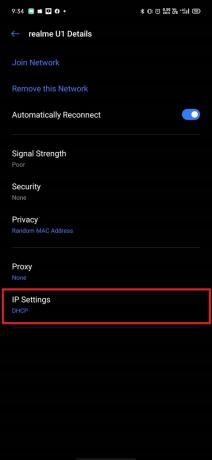
Vi er nødt til at ændre den forkerte detektion af Wi-Fi-indstillingen manuelt og derefter kontrollere, om det løser problemet.
- Stryg ned for at åbne “Meddelelsespanel ” på din enhed og Åbn indstilling.
(Eller du kan åbne "Indstilling" app på din Android-enhed. - Vælg "Trådløst og netværk ”, og klik derefter på "Trådløst internet."
- Tryk og hold Wi-Fi-forbindelsen nede.
(Vælg den Wi-Fi-forbindelse, du vil oprette forbindelse til, men mislykkedes.) - Tryk på “Rediger netværk ” og vælg knappen "Vis avanceret mulighed".
- Klik på "IP-indstillinger ”, vælg derefter “Statisk ” mulighed.
- Rul ned for at finde “DNS 1 ” mulighed.
- Rediger “DNS 1 ” adresse og type “8.8.8.8”, klik derefter på “DNS 2 ” mulighed.
- Rediger “DNS 2 ” adresse og skriv “8.8.4.4”, og gem derefter den Wi-Fi-konfiguration, som du foretager ændringer.
- Afslut, og prøv igen at oprette forbindelse til Wi-Fi.
Løsning 2: Kontroller for Android-opdatering

Din Android-enhed modtager muligvis en Android-opdatering, som muligvis løser internetforbindelsen.
- Stryg nedad for at åbne “Meddelelsespanel” og klik på “Indstilling”.
(eller du kan åbne appen "Indstilling" på din enhed.) - Rul ned, klik på "System" og vælg knappen “Softwareopdatering.
(Tjek din enhed for at få en Android-opdatering eller ej.) - Hvis din enhed modtager en opdatering, så “Download og installer. ”
- Vent på download og er installeret på din enhed.
- Kontroller derefter igen, om dit internet fungerer nu eller tilstrækkeligt.
Løsning 3: Ryd cache
Din enheds opbevaringscache til appen med hurtigere åbning uden at forbinde dig en server.
- Tryk og hold, “Tænd / sluk-knap” og klik på "Sluk" enheden.
- Tryk og hold, "Strøm" knap og "Skrue ned for lyden" for at tænde din enhed.
(Det tager normalt noget tid at tænde og vente på, at logoet vises.) - Brug "Bind" knap for at navigere ned og vælg "Tør cache partition" mulighed.
(Brug din "Power" -knap til at vælge indstillingen, og vent derefter på, at cachen fjernes fra din enhed.) - Vælg nu “Genstart ” og vent på, at din enhed fuldfører “Genstart. ”
Bemærk: Du mister ikke data, eller det ville ikke skade dine enhedsapplikationer.
Løsning 4: Sikker tilstand
Det kan være muligt, at baggrundsprogrammer eller -tjenester forhindrede din enhed i at få adgang til internettet.
- Tryk og hold, “Tænd / sluk-knap” og klik på “Sluk" enheden.
- Tryk og hold, "Strøm" knap og "Skrue ned for lyden" for at tænde din enhed.
(Det tager normalt noget tid at tænde og vente på, at logoet vises.) - Brug knappen "Lydstyrke" til at navigere ned og vælg "Sikker tilstand" mulighed.
(den startede enheden i sikker tilstand ved at genstarte,) - Her kan du kontrollere Wi-Fi-forbindelsen.
(Hvis Wi-Fi fungerer korrekt, kan der være en fejl i et eller andet program, hvor du skal kontrollere apps en efter en for at finde ud af fejlene.)
Løsning 5: Nulstil netværksindstillinger
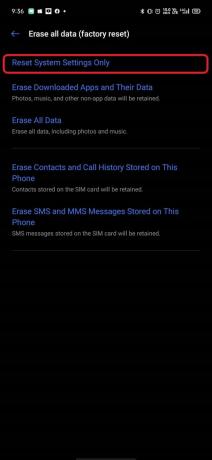
Du kan genstarte dine netværksindstillinger for at bruge dem som standardindstillinger.
- Stryg nedad for at åbne “Meddelelsespanel ” og klik på “Indstilling ”.
(eller du kan åbne appen "Indstilling" på din enhed.) - Rul ned og gå over til “Generel ledelse ” muligheder.
- Nu skal du klikke på "Nulstil indstillingerne."
(Det nulstiller alle indstillinger til deres standardindstillinger.) - Skriv din enhed PIN-sikkerhedsnummer.
(Det tager nogle minutter at handle.) - Efter at have klikket på "Nulstil indstillingerne," du modtager en bekræftelsesmeddelelse om, at processen er udført med succes.
Vi anbefalede dig at opdatere dine apps fra Google Play Butik og fjerne de apps, som du ikke downloadede fra Google Play Store. Også, hvis din enhed har et sikkerhedsværktøj, kan du køre for at rydde uønskede filer, der blev efterladt.
Forhåbentlig antager vi, at følgende trin hjælper dig med at rette fejlen. Vi kan godt lide at kende dine tanker, og hvis nogen spørgsmål giver os besked i kommentarfeltet nedenfor.
Romeshwar er en teknisk journalist, elsket af Lakhs. Tak for adskillige artikler til det respekterede websted fra 4. april 2019. En upartisk mening, vejledninger, levere kvalitetsindhold og informativ. Brøl til tilfreds, du er teknologiens sult.



![Download MIUI 12.0.1.0 Kina stabil ROM til Mi 8 Explorer [V12.0.2.0.QEHCNXM]](/f/2c937f2efbcd1fc6f91c2b335922a675.jpg?width=288&height=384)